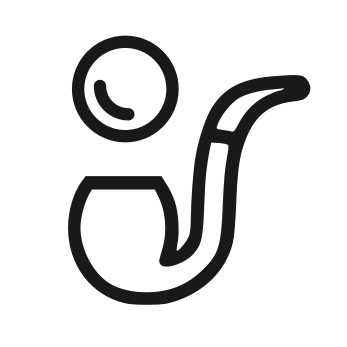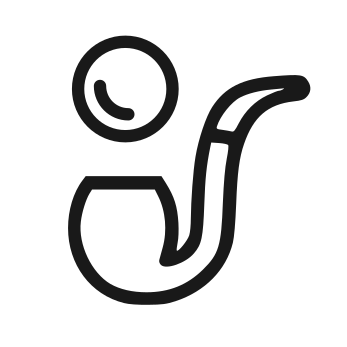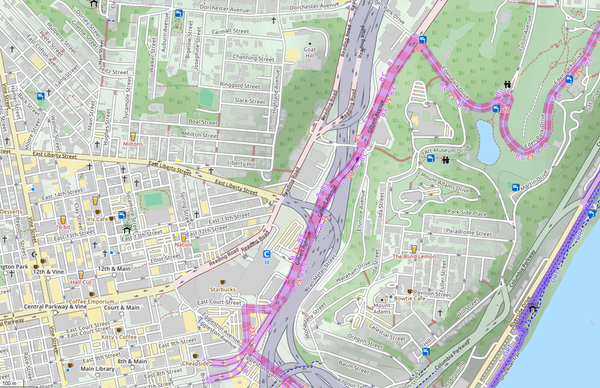Per montare un disco USB in maniera completamente automatica all’avvio su un server Linux, è necessario modificare il file /etc/fstab, che contiene tutti i parametri di montaggio dei file system.
Questo procedimento consente di assicurare che il disco USB venga montato ogni volta che il sistema viene riavviato, senza la necessità di interventi manuali.
Individuazione dell’UUID del disco
Prima di tutto, è necessario identificare l’UUID (Universally Unique Identifier) del disco USB, un codice univoco che viene utilizzato per identificare il disco. Questo garantisce che il disco venga montato correttamente anche se il sistema assegna un nome diverso al device durante i riavvii (ad esempio, cambiando da /dev/sdb1 a /dev/sdc1).
Per ottenere l’UUID, esegui il seguente comando, sostituendo /dev/sde1 con il percorso corretto del disco USB:
blkid /dev/sde1 | awk -F'"' '{print $2}'Questo comando utilizza blkid per mostrare l’UUID associato al device /dev/sde1, e awk per estrarre solo il valore dell’UUID.
Modifica del file /etc/fstab
Una volta ottenuto l’UUID del disco, puoi procedere con la modifica del file /etc/fstab. Apri il file con un editor di testo, ad esempio con nano:
sudo nano /etc/fstabAggiungi una nuova riga alla fine del file con il formato seguente:
UUID=04a4e3a3-30b3-4e3f-b3a2-3abe46f95d89 /media/USB auto nosuid,nodev,nofail 0 0Dove:
- UUID=04a4e3a3-30b3-4e3f-b3a2-3abe46f95d89 è l’identificativo unico del disco USB che hai ottenuto nel passaggio precedente.
- /media/USB è il punto di montaggio dove vuoi che il disco venga montato. Questo può essere modificato in base alle tue preferenze, ma assicurati che la directory esista, altrimenti creala con mkdir /media/USB.
- auto specifica che il tipo di file system sarà rilevato automaticamente.
- nosuid,nodev,nofail sono opzioni di montaggio che migliorano la sicurezza e la robustezza: nosuid disabilita l’esecuzione di file con permessi di setuid o setgid; nodev impedisce l’uso di dispositivi speciali (device files) sul file system montato; nofail permette al sistema di avviarsi correttamente anche se il disco non è presente.
Verifica del punto di montaggio
Dopo aver modificato /etc/fstab, puoi montare immediatamente il disco USB senza dover riavviare il server eseguendo il seguente comando:
sudo mount -aQuesto comando dice al sistema di montare tutti i file system definiti in /etc/fstab senza dover riavviare il server.
Controllo del montaggio
Per verificare che il disco sia stato montato correttamente, puoi eseguire il comando df -h che mostrerà tutti i file system montati, compreso il disco USB:
df -hAssicurati che il disco USB sia elencato e che il punto di montaggio sia corretto.
Casi di utilizzo avanzati
A seconda delle tue necessità, potresti voler personalizzare ulteriormente le opzioni di montaggio. Ad esempio:
- rw: Per montare il disco in modalità lettura e scrittura (è il comportamento predefinito).
- ro: Per montarlo in modalità di sola lettura, se desideri che i dati non vengano modificati.
- noauto: Se non vuoi che il disco venga montato automaticamente all’avvio, ma desideri comunque che venga gestito da /etc/fstab.
Errori comuni e soluzioni
- Se il disco USB non viene montato correttamente all’avvio, controlla il file /var/log/syslog per eventuali messaggi di errore.
- Verifica che il punto di montaggio esista, altrimenti il montaggio fallirà.
Seguendo questi passaggi, il tuo disco USB sarà montato automaticamente all’avvio del sistema, garantendo un accesso continuo ai dati senza necessità di interventi manuali.